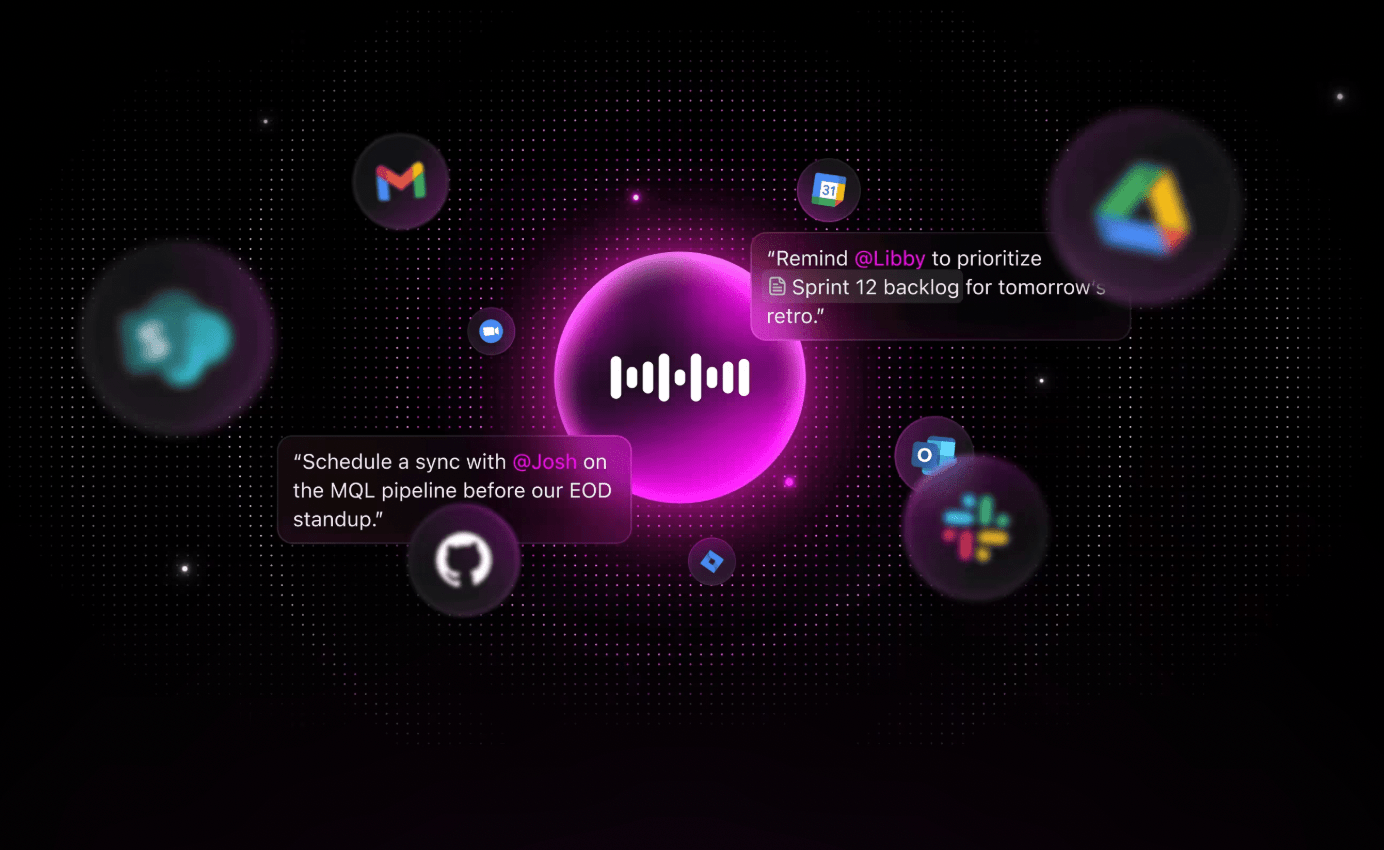Taper de longs documents est pénible, surtout lorsque vous êtes pressé par des délais serrés ou que vous souffrez d'une blessure qui rend le travail au clavier difficile.
💬 Le saviez-vous ? Selon un récent sondage ClickUp, près de 72 % des travailleurs ressentent une gêne liée à la saisie au clavier.
C'est là que la saisie vocale de Google Docs s'avère utile. Cette fonctionnalité intégrée de Google Docs transforme vos paroles en texte écrit.
Que vous soyez étudiant travaillant sur un mémoire, professionnel rédigeant des rapports ou simplement quelqu'un qui préfère parler plutôt que taper, la saisie vocale peut vous faire gagner des heures de frappe au clavier.
Pour commencer, vous avez seulement besoin d'un microphone en travail et d'un navigateur Chrome. Une fois la fonction activée, il vous suffit de parler et vos mots apparaîtront sous forme de texte normal dans le document. Vous pouvez même prononcer des commandes telles que « arrêter l'écoute » pour mettre en pause la saisie vocale lorsque vous le souhaitez.
Nous allons vous expliquer tout ce que vous devez savoir sur l'utilisation de la saisie vocale dans Google Docs, de l'installation de base aux astuces de pro. En bonus, nous vous présenterons une fonctionnalité révolutionnaire de ClickUp, Talk to Text, qui ne se contente pas de transcrire votre discours, mais qui fait le travail à votre place !
C'est parti ! 🚀
Qu'est-ce que la saisie vocale de Google Docs ?
La saisie vocale de Google Docs est une fonctionnalité intégrée qui vous permet d'exprimer vos pensées à voix haute plutôt que de les taper.
Grâce à la reconnaissance vocale, c'est l'un des outils d'IA les plus pratiques pour prendre des notes, en particulier lorsque vous effectuez plusieurs tâches à la fois ou que vous devez noter rapidement vos idées.
Grâce à des commandes vocales simples, vous pouvez ajouter des signes de ponctuation, mettre en forme du texte et naviguer dans votre document, le tout sans toucher au clavier. Si vous utilisez déjà Google Docs, la saisie vocale est un outil incontournable pour gagner en rapidité et réduire les efforts manuels.
🧠 Anecdote amusante : la saisie vocale de Google comprend plus de 100 langues, et même les emojis. Dites « smiley » ou « emoji cœur », et hop 😄❤️, le mot s'affiche. Qui a besoin d'un clavier quand on peut littéralement parler en emojis ?
📖 À lire également : Maîtrisez Google Docs : les meilleurs raccourcis pour écrire plus rapidement
Comment activer la saisie vocale dans Google Docs ?
La saisie vocale n'est pas cachée dans un coin obscur ou dans les paramètres personnalisés de Google Docs: elle n'attend qu'à être activée. Pas de logiciel supplémentaire, pas d'installation compliquée.
Voici comment procéder :
Étape 1 : ouvrez Google Docs dans Google Chrome (oui, il faut que ce soit Chrome).
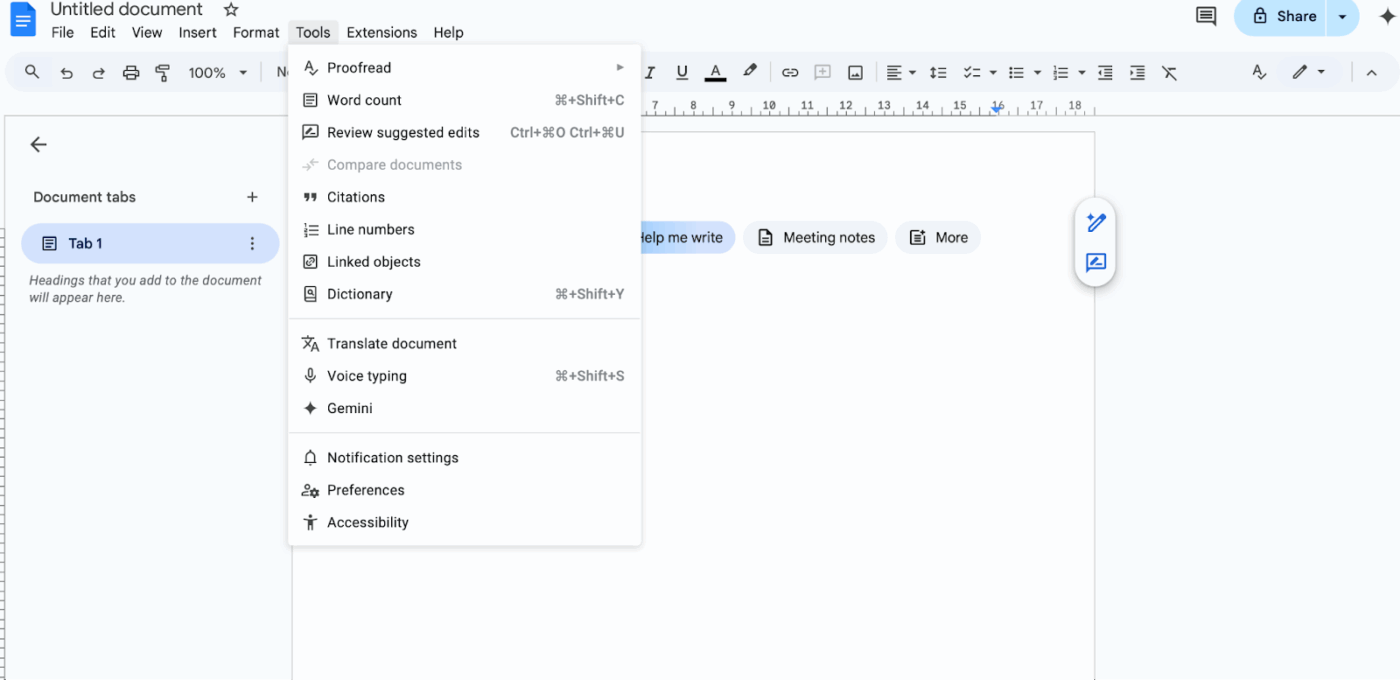
Étape 2 : cliquez sur Outils dans le menu supérieur.
Étape 3 : sélectionnez Saisie vocale… dans le menu déroulant.
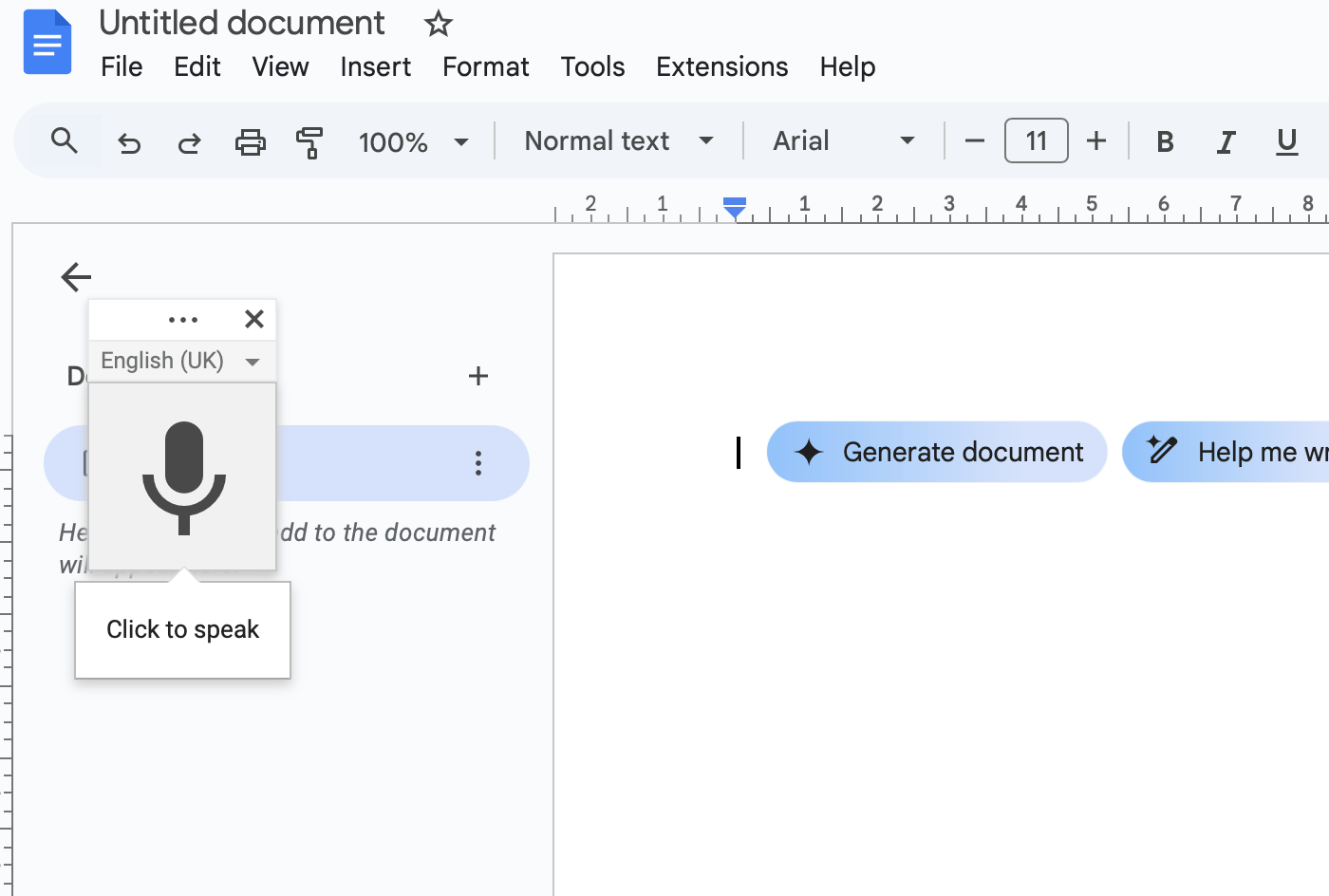
Étape 4 : une petite icône représentant un microphone apparaîtra à gauche de votre document. Cliquez sur l'icône du micro lorsque vous êtes prêt à commencer à parler.
Et voilà, votre clavier peut enfin souffler un peu.
Options de langue et de dialecte
La saisie vocale n'est pas réservée aux anglophones. Google maîtrise parfaitement les accents, les dialectes et même l'argot régional.
Si vous avez une façon particulière de vous exprimer, la probabilité est que l'intelligence artificielle vous comprenne.
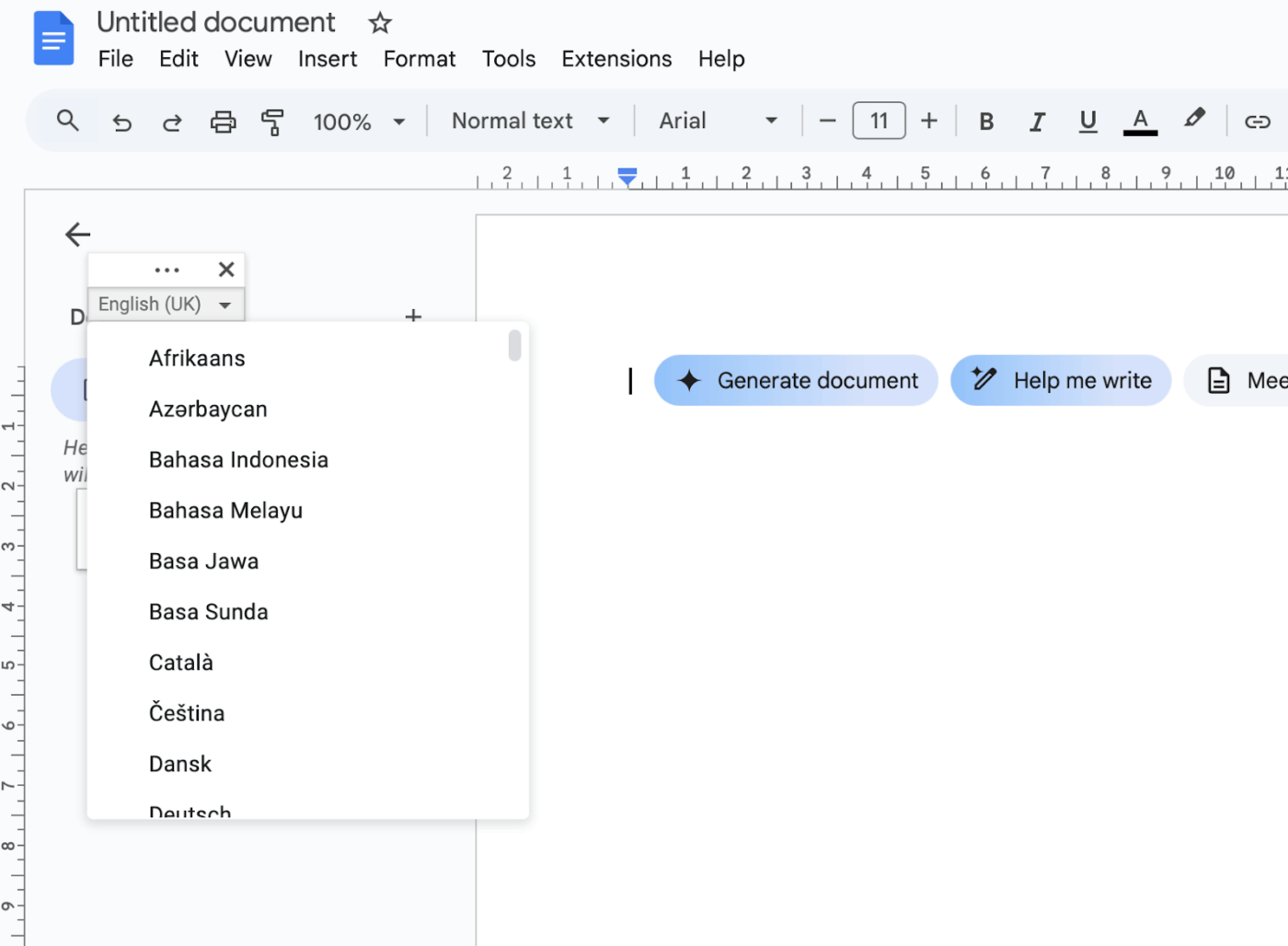
- Cliquez sur la flèche déroulante dans la case du microphone.
- Faites défiler la liste des langues et dialectes.
- Choisissez celui qui correspond le mieux à votre voix ou à votre région.
La précision s'améliore lorsque vous parlez dans un paramètre linguistique qui correspond à votre façon de parler.
🧠 Anecdote : En 1952, les laboratoires Bell ont développé « Audrey », le premier système de reconnaissance vocale capable de reconnaître les chiffres prononcés (0 à 9).
📖 À lire également : Les meilleurs enregistreurs vocaux IA pour la transcription et la création de contenu
Comment utiliser efficacement la saisie vocale de Google Docs ?
Au début, parler à votre ordinateur portable peut vous sembler un peu étrange, mais une fois que vous aurez pris le coup de main, la saisie vocale vous permettra de gagner un temps considérable.
L'astuce ? Apprenez à parler le langage de Google, littéralement.
Commandes vocales et ponctuation
Google Docs ne se contente pas de transcrire des mots, il écoute également vos commandes. Prononcez-les correctement et il suivra vos instructions comme un assistant bien formé.
- Dites « période », « virgule », « point d'interrogation » ou « point d'exclamation » pour ajouter des signes de ponctuation.
- Utilisez une nouvelle ligne ou un nouveau paragraphe pour mettre en forme votre document au fur et à mesure.
- Vous souhaitez corriger quelque chose ? Essayez des commandes telles que « sélectionner le dernier mot », « supprimer » ou « aller à la fin du paragraphe ».
- Vous pouvez même dire « gras », « italique » ou « souligné » pour mettre en forme le texte à la volée.
- Pour ajouter une structure, utilisez : Insérer un tableau (il vous demandera d'indiquer le nombre de lignes et de colonnes) Insérer un lien, suivi du texte du lien et de l'URL Insérer un commentaire pour laisser des notes collaboratives
- Insérer un tableau (il vous invitera à entrer le nombre de lignes et de colonnes)
- Insérez le lien, suivi du texte du lien et de l'URL.
- Insérez un commentaire pour laisser des notes collaboratives.
- Insérer un tableau (il vous invitera à entrer le nombre de lignes et de colonnes)
- Insérez le lien, suivi du texte du lien et de l'URL.
- Insérez un commentaire pour laisser des notes collaboratives.
N'oubliez pas : il tape ce qu'il entend, pas ce que vous vouliez dire, donc une élocution claire est préférable.
📮ClickUp Insight : Les résultats de notre enquête sur l'efficacité des réunions indiquent que 42 % des équipes utilisent des clips enregistrés (21 %) ou des outils de gestion de projet (21 %) pour le travail asynchrone. Mais ces outils peuvent souvent nécessiter des outils supplémentaires, des abonnements distincts, des identifiants de connexion et un certain temps d'apprentissage.
En tant qu'application tout-en-un pour le travail, ClickUp facilite la communication asynchrone. Accédez à des clips vidéo, des messages vocaux, des flux de travail de projet, des documents collaboratifs et un outil de prise de notes intégré basé sur l'IA, le tout dans un seul et même environnement de travail. Pourquoi gérer plusieurs abonnements et des informations dispersées alors qu'une seule solution peut rationaliser l'ensemble de votre flux de travail ?
💫 Résultats concrets : les équipes qui utilisent les fonctionnalités de gestion des réunions de ClickUp rapportent une réduction impressionnante de 50 % des discussions et réunions inutiles !
Conseils pour une meilleure précision
C'est là que résident les véritables avantages. La plupart des gens négligent ces détails et reprochent à la saisie vocale des erreurs qui peuvent en réalité être corrigées.
- Utilisez un micro à condensateur cardioïde (USB ou casque). Ceux-ci rejettent les bruits de fond et ne captent que ce qui se trouve devant eux, c'est-à-dire votre voix. Les micros intégrés conviennent, mais ne sont pas des outils de précision.
- Apprenez à Google à reconnaître votre voix en utilisant fréquemment la saisie vocale. Le moteur de Google s'adapte aux locuteurs fréquents et améliore sa précision au fil du temps, en particulier avec les prononciations régionales.
- Évitez de revenir en arrière ou de corriger au milieu d'une phrase. Terminez votre pensée, puis effectuez une modification en cours. Interrompre le flux perturbe l'algorithme.
- Articulez légèrement plus que normal. Ne parlez pas comme un robot, mais ralentissez simplement un peu, en particulier avec les homophones ou le jargon technique.
- Ne vous asseyez pas trop près du micro : une distance de 15 à 20 cm est idéale. Si vous êtes trop près, les consonnes occlusives (P, T, B) déforment la parole. Si vous êtes trop loin, Google ne capte pas les nuances.
- Désencombrez votre environnement. Éteignez les ventilateurs, la musique et les notifications : même les sons les plus subtils sont captés et interprétés comme des fragments de parole.
- Utilisez Docs dans Chrome, et non dans d'autres navigateurs. Cette fonctionnalité est conçue pour Chrome, et les autres navigateurs entraînent souvent des ralentissements ou ne reconnaissent pas certaines commandes.
- Relancez la saisie vocale toutes les 10 à 15 minutes pendant les longues sessions. La précision peut diminuer avec le temps, en particulier lorsque la connexion est instable ou que les onglets sont surchargés.
💡 Conseil de pro : créez un document « Voice Typing Sandbox » (bac à sable de saisie vocale) uniquement destiné à l'entraînement. Utilisez-le régulièrement pour entraîner votre voix, tester des commandes et gagner en fluidité. Au fil du temps, le moteur vocal de Google s'adapte à votre tonalité, votre accent et votre rythme uniques, améliorant considérablement la précision dans tous vos documents. Considérez cela comme des échauffements vocaux pour l'écriture : 5 minutes par jour peuvent améliorer votre flux de travail plus que n'importe quelle mise à niveau de micro.
Problèmes courants et limites de la fonctionnalité de reconnaissance vocale de Google Docs
La saisie vocale de Google Docs fait un travail correct à faire pour une fonctionnalité qui s'exécute directement dans votre navigateur, mais elle est loin d'être parfaite.
Cette fonctionnalité n'a pas été conçue pour tout, et si vous la sollicitez trop, cela se voit. Voici les cas où elle a tendance à ne pas fonctionner, en particulier si vous l'utilisez au-delà de la simple prise de note :
1. La précision diminue avec les termes techniques ou les noms propres.
La saisie vocale a du mal avec les contenus riches en jargon, les acronymes spécifiques à un secteur et les noms propres. En exemple, « CRISPR-Cas9 » pourrait être interprété comme « crisp a snack » (snack croustillant). Elle s'appuie fortement sur la phonétique plutôt que sur le contexte, donc même si elle se rapproche de la prononciation, l'orthographe ou le sens peuvent être complètement erronés.
2. Ponctuation incohérente dans les discours longs
À force d'utilisation, la ponctuation devient irrégulière : les périodes disparaissent, les virgules apparaissent à des endroits étranges et les coupures de phrases ne sont pas toujours enregistrées. Les structures de phrases complexes avec des clauses subordonnées perturbent souvent le système, et comme celui-ci ne lit pas votre intonation, la ponctuation doit être dictée explicitement, sinon il se contente de deviner (et il ne devine pas bien).
3. Difficultés liées au multilinguisme et préjugés liés à l'accent
Même si plus de 100 langues sont prises en assistance, la saisie vocale ne gère pas bien les changements de langue en cours de conversation. Les discours mélangeant plusieurs codes, comme le hinglish, finissent généralement par être transcrits de manière incohérente, car le système s'en tient à une seule langue et tente de tout traiter à travers ce prisme.
4. Pas de mode hors ligne (dépendance à Chrome)
La saisie vocale ne fonctionne que dans Google Chrome et nécessite une connexion Internet stable. Elle ne peut pas être utilisée hors ligne. Elle n'est donc pas adaptée aux voyages, aux rapports sur le terrain ou à toute autre situation où la connexion Wi-Fi n'est pas fiable. Elle est rapide, mais limitée.
5. Les fonctionnalités de mise en forme sont limitées et peu pratiques.
Bien que vous puissiez mettre en gras, en italique ou souligner à l'aide de commandes vocales, toute opération plus complexe, telle que les listes à puces imbriquées, le formatage de tableaux ou les en-têtes de section, nécessite généralement une saisie manuelle. Le système n'ayant pas été conçu pour le formatage structuré, la personnalisation des retraits, de l'espace ou de la disposition personnalisée est généralement hors de portée.
📖 À lire également : Comment ajouter une voix off à une vidéo pour un meilleur engagement
Rationalisez les flux de travail de conversion de la parole en texte avec ClickUp
Vous maîtrisez désormais la saisie vocale de Google Docs. Super ! Passons maintenant à la partie la plus amusante : transformer toutes ces brillantes idées exprimées à voix haute en un travail concret et organisé. C'est là que ClickUp entre en étape et surpasse toutes les alternatives à Google Docs. Il est conçu pour convertir vos idées en texte, leur donner une structure et vous aider à passer de la prise de notes à l'action. Tout cela dans une seule application, afin que vous puissiez éviter toute prolifération inutile de tâches.
Comment cela ? Eh bien, ClickUp est le premier environnement de travail convergent basé sur l'IA au monde qui combine la gestion de projet, les documents et la communication d'équipe, le tout sur une seule plateforme, optimisée par l'automatisation et la recherche IA de nouvelle génération.
Mais tout d'abord, découvrons comment briser le code pour convertir la parole en texte.
Transformez vos idées en actions avec ClickUpTalk to Texte.
Avec Talk to Text de ClickUp, vos idées exprimées à voix haute se transcrivent à la perfection et se transforment en notes soignées que vous pouvez convertir en tâches, rappels et éléments concrets pour faire avancer vos projets. C'est la prochaine étape pour tous ceux qui ont dépassé les bases de la saisie vocale de Google Docs et qui souhaitent bénéficier d'une expérience de productivité véritablement intégrée et optimisée par l'IA.
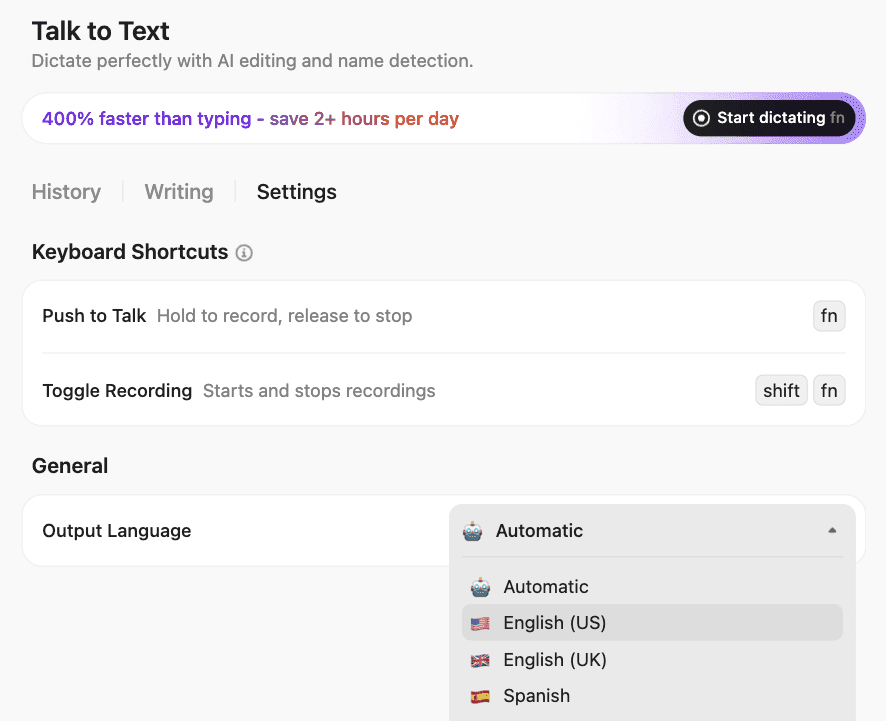
Voici en quoi il se distingue de la saisie vocale de Google Docs :
- Édition assistée par l'IA : affine automatiquement votre discours pour obtenir un texte clair et soigné. Les « euh » et les « ah » sont corrigés et supprimés, et vous pouvez choisir le niveau de modification en cours, allant de modifications minimes à une révision de qualité professionnelle.
- Mentions et liens contextuels : mentionnez un collègue, une tâche ou un document pendant que vous parlez, et ClickUp AI insérera instantanément les liens ou les étiquettes appropriés, rendant vos notes exploitables et connectées.
- Vocabulaire personnel : s'adapte à vos termes spécifiques, au jargon de votre secteur et à vos surnoms, garantissant ainsi des transcriptions précises et personnalisées.
- Multilingue et multiplateforme : dictez dans plus de 50 langues, particulièrement utile pour les équipes internationales diversifiées.
- Flux de travail IA intégrés : transformez instantanément vos notes dictées en tâches, attribuez-les ou résumez vos réunions avec ClickUp Brain et AI Notetaker, sans avoir à copier-coller ou à changer d'application.
La fonctionnalité Talk to Text est intégrée à ClickUp Brain MAX . Voici un petit guide sur la façon d'utiliser cette super application IA :
Créez des documents ClickUp interactifs
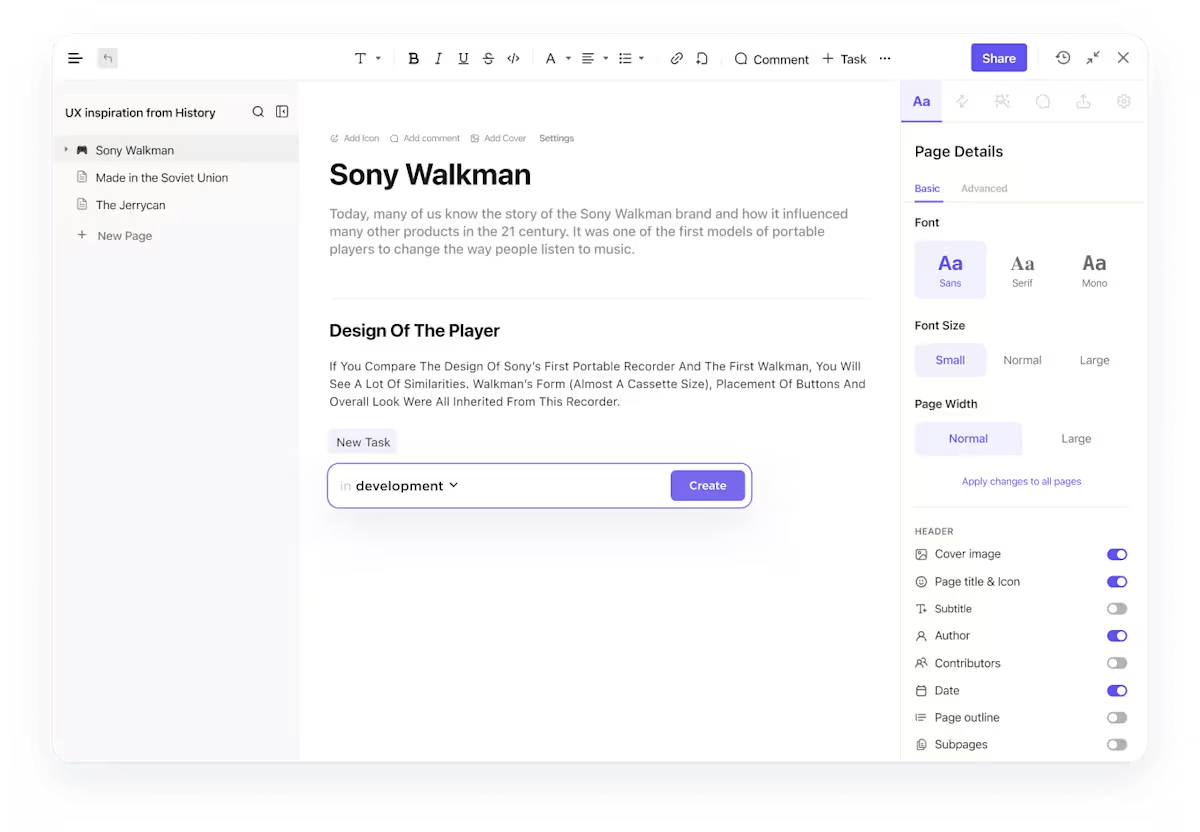
ClickUp Docs est idéal pour collecter et organiser votre contenu saisi à la voix. Que ce soit pour un brainstorming, pour prendre des notes pendant un appel ou pour rédiger votre prochain article de blog, vous pouvez utiliser la saisie vocale de votre téléphone Android pour remplir un document en temps réel.
Ouvrez un document, appuyez sur l'icône du microphone de votre clavier et commencez à parler.
De plus, vous pouvez même transformer vos paroles en tâches en un seul clic et vous assurer qu'elles sont exécutées comme prévu. Utilisez les tâches ClickUp pour les attribuer à votre équipe ou à vous-même, et donnez vie à vos idées.
📖 À lire également : Comment taper plus vite : conseils pour les étudiants et les professionnels
📣 Témoignage client : Comme le dit Vladimir Janovsky, directeur de l'excellence de l'entreprise en matière d'innovation chez AstraZeneca CE :
Bien que nous n'en soyons encore qu'à l'une des premières étapes de l'intégration de ClickUp dans les projets d'équipes interfonctionnelles, son utilité est particulièrement évidente dans le cadre d'équipes multinationales. Les nombreuses fonctionnalités de la plateforme permettent de gérer efficacement la complexité et l'étendue des tâches qui s'étendent sur plusieurs pays, en rationalisant à la fois la communication et la coordination.
Bien que nous n'en soyons encore qu'à l'une des premières étapes de l'intégration de ClickUp dans des projets d'équipes interfonctionnelles, son utilité est particulièrement évidente dans le cadre d'équipes multinationales. Les nombreuses fonctionnalités de la plateforme permettent de gérer efficacement la complexité et l'étendue des tâches qui s'étendent sur plusieurs pays, en rationalisant à la fois la communication et la coordination.
Utilisez ClickUp AI Notetaker pour vos réunions
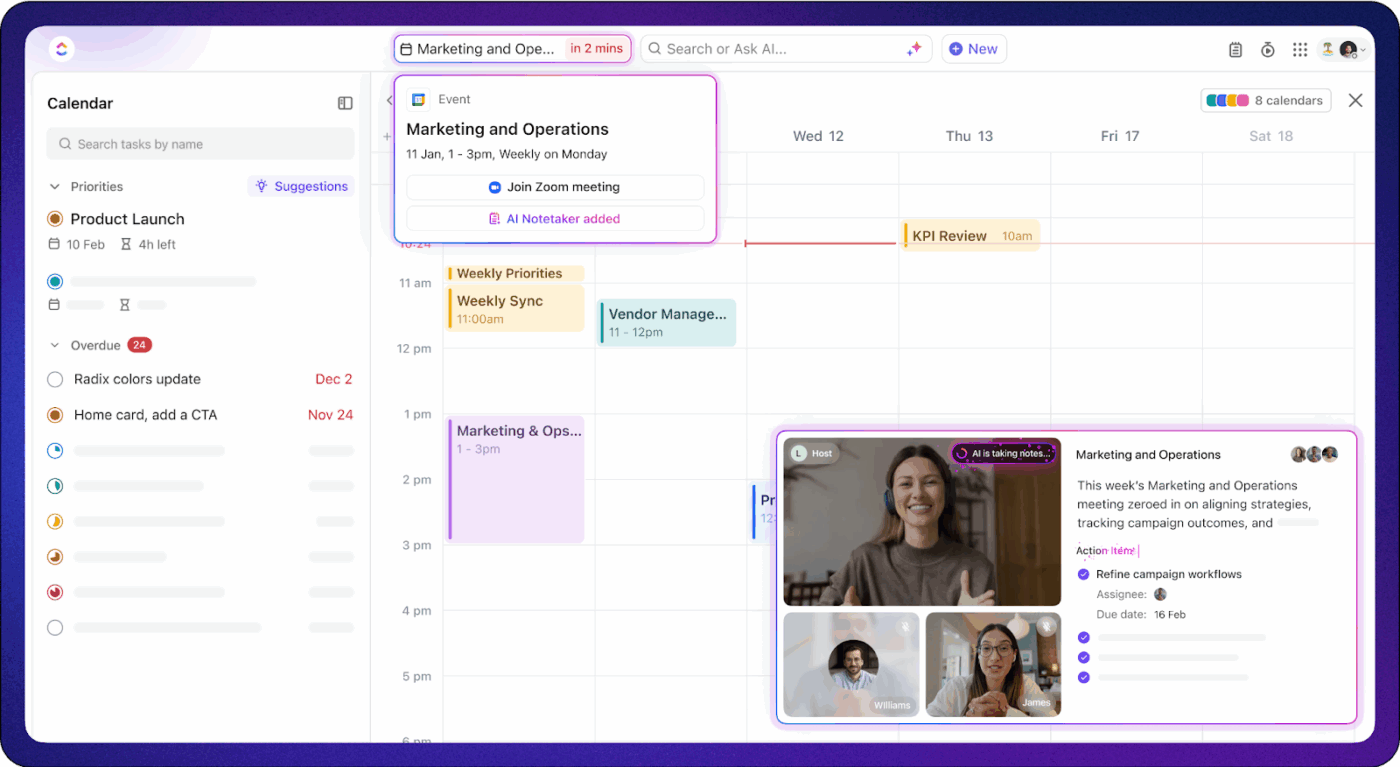
Vous avez besoin de plus de structure ou vous souhaitez enregistrer les points importants d'une réunion ? ClickUp AI Notetaker se connecte automatiquement à vos appels, écoute et transcrit vos notes de réunion.
Cette fonctionnalité peut être votre fidèle alliée lors d'appels avec des clients ou de réunions quotidiennes de l'équipe, car elle permet de générer des transcriptions en temps réel et de synchroniser vos notes de réunion directement avec vos tâches. Vous ne manquerez plus jamais une échéance !
Une fois vos notes générées, vous pouvez mettre en évidence les éléments à faire ou les citations clés. C'est parfait lorsque vous n'êtes pas celui qui parle, mais que vous souhaitez tout de même capturer chaque détail. Pour vous faciliter encore plus la tâche, utilisez ces modèles de notes de réunion!
⚡Astuce bonus : vous pouvez enregistrer et envoyer des notes vocales sur des tâches à l'aide de l'enregistreur vocal ClickUp ! Il vous suffit d'appuyer sur l'icône du microphone dans la section commentaires de n'importe quelle tâche ou discussion pour commencer l'enregistrement. Vous pouvez également ajouter du texte, des images ou des pièces jointes avant d'appuyer sur « Envoyer ».
Vous pouvez également utiliser Hub Clips pour envoyer directement des clips vocaux, rapidement, précisément et sans avoir à taper.
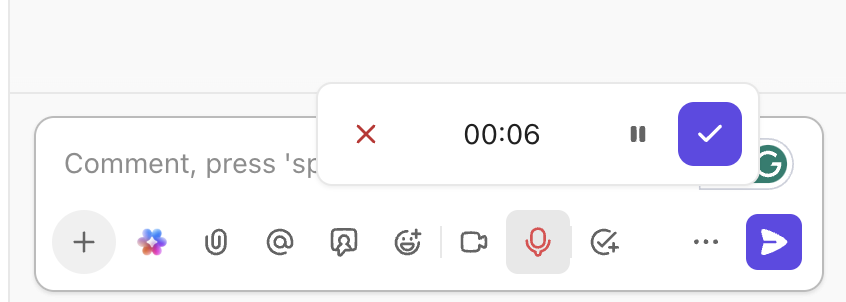
Affinez votre contenu grâce à un assistant de rédaction IA.
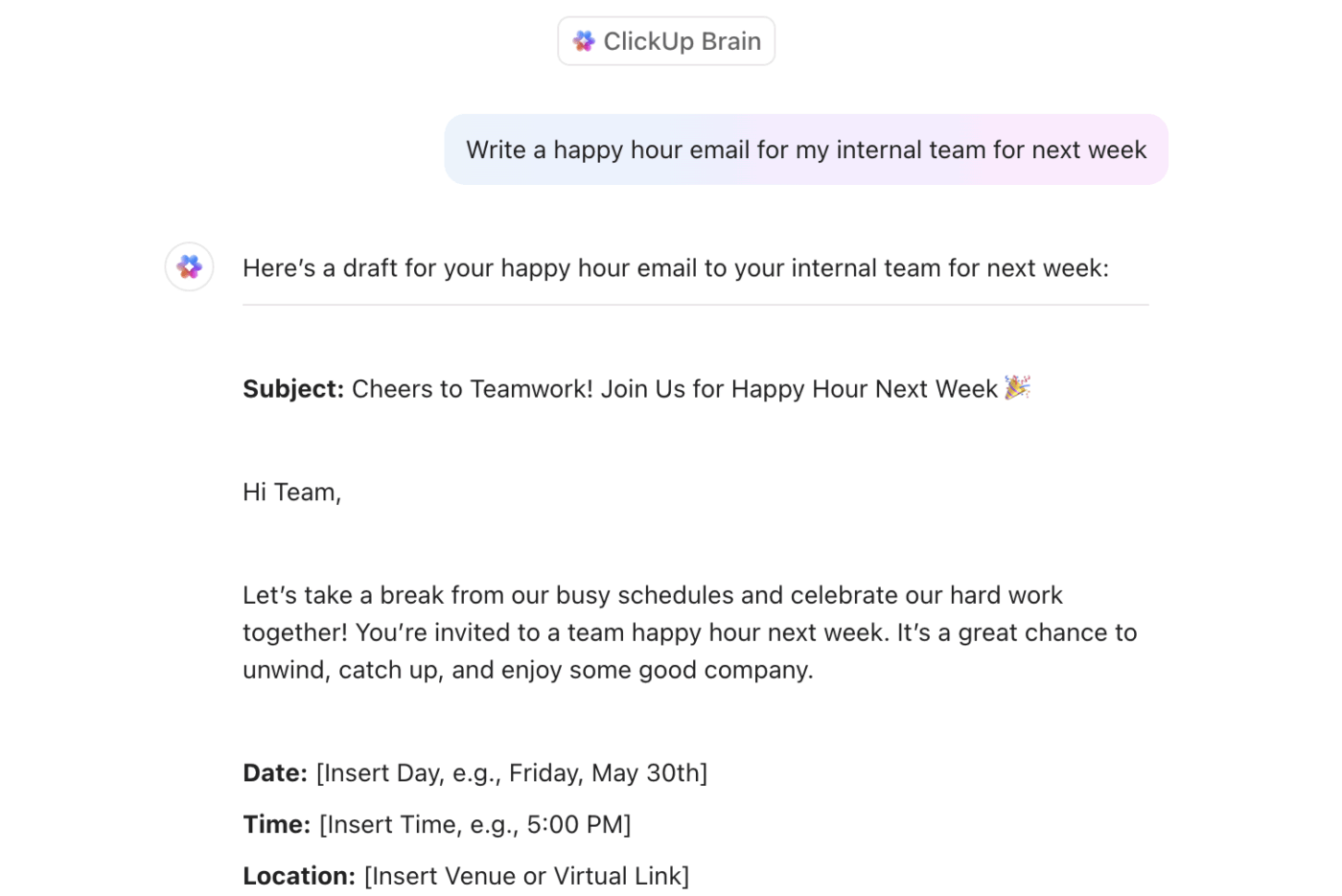
ClickUp Brain agit comme votre éditeur de contenu intégré dans ClickUp Docs. Il vous aide à affiner votre rédaction en suggérant des formulations plus claires, en corrigeant les fautes de grammaire et même en ajustant le ton, que vous souhaitiez qu'il soit plus formel, plus convivial ou plus percutant.
Au lieu de passer d'un outil à l'autre ou de réécrire tout depuis le début, vous pouvez surligner du texte et laisser ClickUp Brain le peaufiner instantanément. Vous pouvez également résumer facilement des transcriptions et saisir les clés en un clin d'œil.
💡 Bonus : si vous le souhaitez...
- Effectuez des recherches instantanées dans ClickUp, Google Drive, GitHub, OneDrive, SharePoint et sur le Web.
- Remplacez des dizaines d'outils d'IA disparates et tirez parti de modèles d'IA haut de gamme tels que ChatGPT, Claude et Perplexity grâce à une solution unique, entièrement contextuelle et prête à l'emploi pour les entreprises.
- Utilisez une IA adaptée à votre travail, votre secteur d'activité et vos flux de travail.
Essayez ClickUp Brain MAX , la super application IA pour ordinateur de bureau qui vous comprend vraiment, car elle connaît votre travail. Il ne s'agit pas d'un outil IA de plus à ajouter à votre collection. Il s'agit de la première application IA contextuelle qui les remplace toutes. Prêt à abandonner la prolifération des outils IA ?
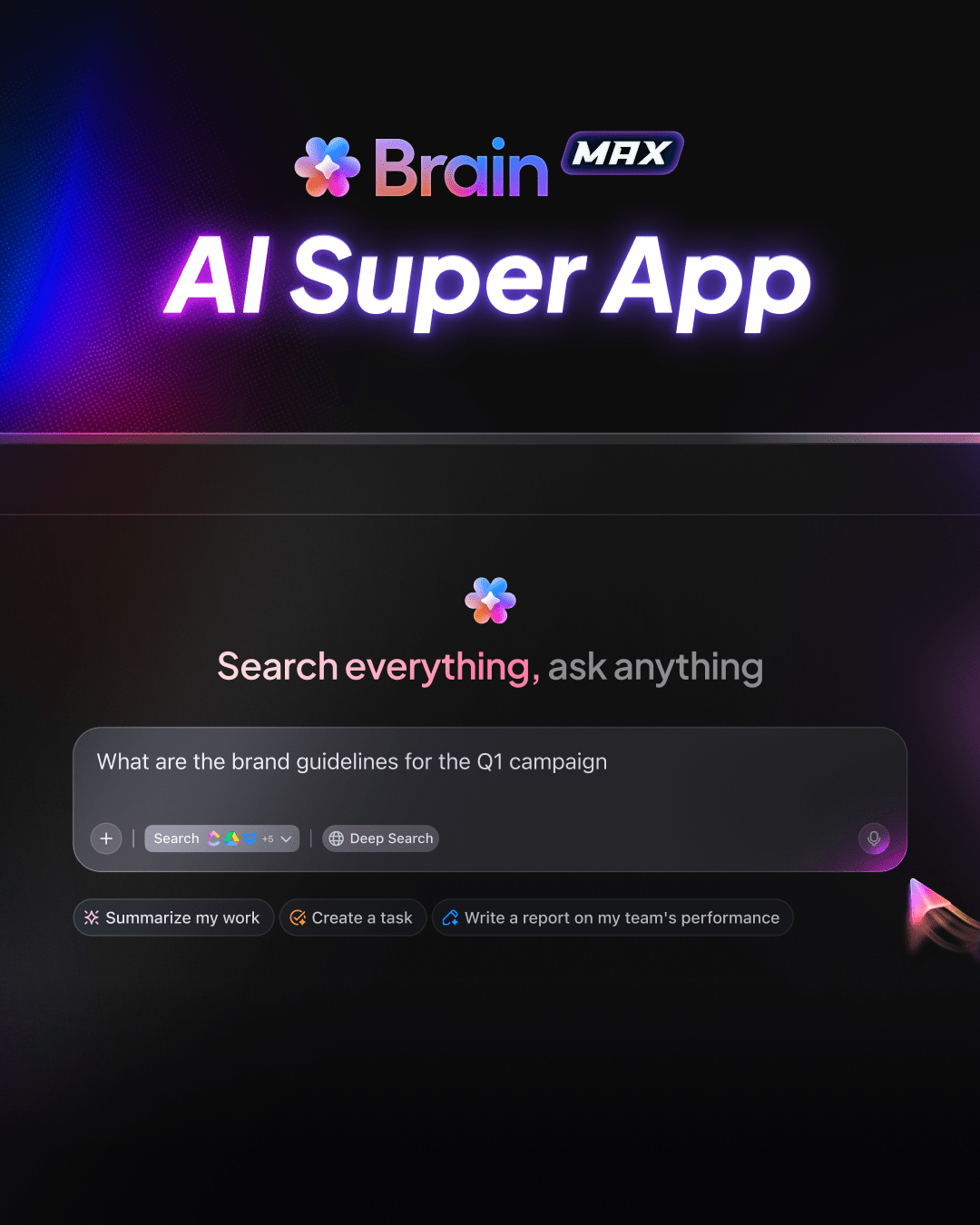
Intégration transparente avec plus de 1 000 applications
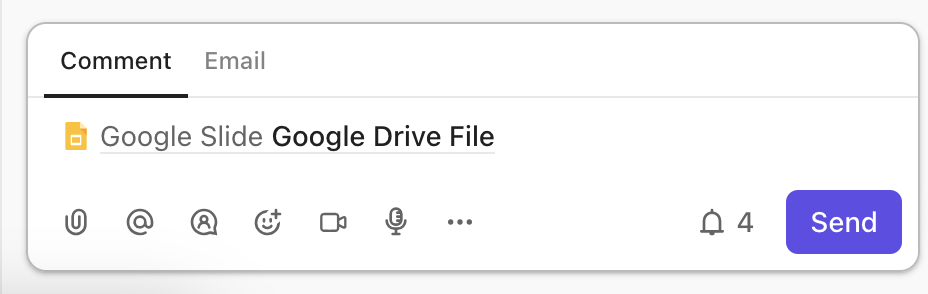
Vous pouvez tout à fait associer Google Docs à ClickUp, ce qui est non seulement pratique, mais aussi très efficace. ClickUp vous permet d'intégrer Google Docs directement dans des tâches, des documents ou des tableaux de bord à l'aide de la commande /embed ou de la fonction « Ajouter une vue ».
Cela signifie que vos brainstormings, rapports ou divagations dictées vocalement ne restent pas dans le vide, mais s'intègrent dans votre flux de travail. Vous pouvez commenter un document Google Doc depuis ClickUp, assigner un membre de l'équipe pour suivre une section ou créer une tâche liée à un paragraphe spécifique.
Il prend également en charge la synchronisation bidirectionnelle, de sorte que les modifications apportées au document original se répercutent immédiatement. Vous souhaitez suivre qui effectue la modification en cours ou quoi, ou connecter votre contenu à un sprint ? Vous pouvez ajouter des champs personnalisés, des dates d'échéance, des dépendances et même automatiser des rappels autour de ce document intégré.
📖 À lire également : Modèles gratuits de listes de tâches dans Excel et ClickUp
Faites de votre voix votre centre de commande avec ClickUp
Qu'il s'agisse de notes rapides ou de documents complets, la saisie vocale vous aide à travailler plus rapidement sans interrompre votre flux de travail.
Associez-le à ClickUp, et soudain, vos paroles ne restent plus simplement dans un document : elles alimentent des tâches, déclenchent des mises à jour et font avancer des projets.
Vous pouvez intégrer ces Google Docs, transformer les commandes vocales en éléments et suivre toutes les commandes dans un environnement de travail clair. Parler pour le travail n'a jamais été aussi logique, ni aussi efficace.
Inscrivez-vous dès aujourd'hui sur ClickUp!